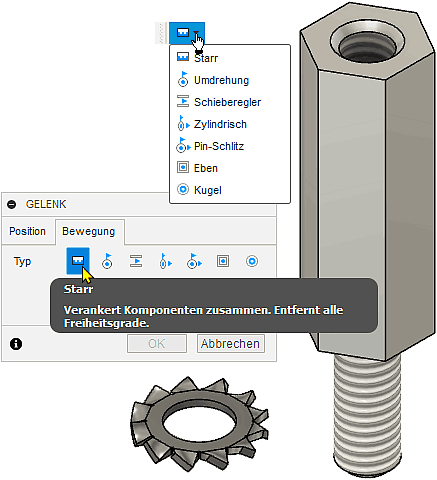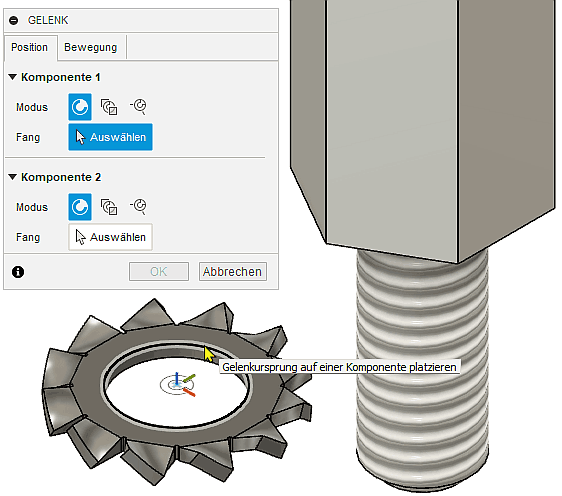Software: CAD - Fusion-Tutorial - Distanzstueck - Zusammenbau: Unterschied zwischen den Versionen
Aus OptiYummy
Zur Navigation springenZur Suche springen
KKeine Bearbeitungszusammenfassung |
KKeine Bearbeitungszusammenfassung |
||
| Zeile 19: | Zeile 19: | ||
* Wir beginnen mit der Montage der Zahnscheibe auf dem Gewindezapfen des ersten Distanzstückes: | * Wir beginnen mit der Montage der Zahnscheibe auf dem Gewindezapfen des ersten Distanzstückes: | ||
** '''''Volumenkörper > Zusammenfügen > Gelenk''''' führt zum Dialogfenster für die Definition der Verbindung. | ** '''''Volumenkörper > Zusammenfügen > Gelenk''''' führt zum Dialogfenster für die Definition der Verbindung. | ||
** Die Registerkarte "'''Bewegung'''" zeigt standardmäßig den '''Gelenktyp "Starr"''' als | ** Die Registerkarte "'''Bewegung'''" zeigt standardmäßig den '''Gelenktyp "Starr"''' als aktiviv. Die Umschaltung des Gelenktyps könnte aber auch über die eingeblendete Mini-Werkzeugleiste erfolgen:<div align="center"> [[Bild:Software_CAD_-_Fusion-Tutorial_-_Distanzstueck_-_Baugruppe_-_Zusammenbau_-_Gelenkdialog_Starr.gif|.]] </div> | ||
** Die Registerkarte "'''Position'''" ermöglicht auf den beiden zu verbindenden Komponenten jeweils die Wahl eines [https://help.autodesk.com/view/NINVFUS/DEU/?guid=ASM-JOINT-ORIGIN '''Gelenkursprungs''']. | ** Die Registerkarte "'''Position'''" ermöglicht auf den beiden zu verbindenden Komponenten jeweils die Wahl eines [https://help.autodesk.com/view/NINVFUS/DEU/?guid=ASM-JOINT-ORIGIN '''Gelenkursprungs''']:<div align="center"> [[Bild:Software_CAD_-_Fusion-Tutorial_-_Distanzstueck_-_Baugruppe_-_Zusammenbau_-_Gelenkdialog_Ursprung_auf_Komponente1.gif|.]] </div> | ||
** Für rotationssymmetrische Bezugsflächen (wie in unserem Beispiel) genügt die Wahl des jeweiligen | ** Für rotationssymmetrische Bezugsflächen (wie in unserem Beispiel) genügt die Wahl des jeweiligen Kreisbogen-Mittelpunktes als "Gelenkursprung". Man muss dafür überlegen, welche "Kreis"-Flächen der beiden Komponenten sollen aneinander liegen und dann die zugehörigen Kreisbögen wählen. | ||
** '''''Hinweis'':''' '''Komponente 1''' wird in der Regel zu '''Komponente 2''' verschoben (Komponente 1 kann nicht fixiert sein). Im Beispiel stellt die Zahnscheibe also Komponente 1 dar! | ** '''''Hinweis'':''' '''Komponente 1''' wird in der Regel zu '''Komponente 2''' verschoben (Komponente 1 kann nicht fixiert sein). Im Beispiel stellt die Zahnscheibe also Komponente 1 dar! | ||
** Damit man auf die gewünschte Kreisfläche des Distanzstückes als '''Komponente 2''' zugreifen kann, muss man zuvor die Ansicht entsprechend drehen: | |||
Version vom 19. April 2022, 17:46 Uhr
Zusammenbau von Bauteilen
Das Zusammenfügen von Komponenten zu Baugruppen (entspricht der "Montage") beruht auf dem Hinzufügen von Verbindungselementen, welche die ansonsten freie Beweglichkeit der Komponenten im erforderlichen Maße einschränken. Dies gilt sowohl für die realen Montage-Prozesse als auch für deren Nachbildung in der CAD-Konstruktion. Im Autodesk Fusion werden alle Verbindungselemente unter dem Obergriff "Gelenke" zusammengefasst.
- Gelenke (engl. "Joints") definieren die verbleibenden Freiheitsgrade zwischen Komponenten:
- Primär wird mit Gelenken die Anordnung von Komponenten innerhalb der Konstruktion im Sinne des Montageprozesses und der Funktion beschrieben (starre oder bewegliche Verbindungen zwischen Komponenten)
- Sekundär bilden Gelenke die Grundlage für Animationen und Bewegungsstudien.
- Sieben Gelenk-Typen (in Autodesk Fusion) lassen sich in zwei grundsätzliche Klassen unterteilen:
- Starr (engl. "Rigid") beseitigt alle Freiheitsgrade zwischen den Komponenten (f = 0). Dies ist der am häufigsten benötigte Verbindungstyp, da er dort angewendet wird, wo Komponenten fest miteinander verbunden werden (z.B. verschweißt, fest an mehreren Stellen verschraubt bzw. vernietet).
- Beweglich realisiert die relative Beweglichkeit in 1 bis 3 definierten Freiheitsgraden f in Anlehnung an die Funktion technischer Gelenke.
- Umdrehung (engl. "Revolute"):
Drehgelenk (f = 1 Rotation) - Schieberegler (engl. "Slider"):
axiales Schubgelenk (f = 1 Translation) - Zylindrisch (engl. "Cylindrical"):
axiales Dreh-/Schubgelenk (f = 1 Translation + 1 Rotation um Translationsachse) - Pin-Schlitz (engl. "Pin-slot"):
lineare Schlitzführung (f = 1 Translation + 1 Rotation um "Nicht-Translationsachse") - Eben (engl. "Planar"):
Plattengelenk = ebenes Dreh-/Schubgelenk (f = 2 Translationen + 1 Rotation) - Kugel (engl. "Ball"):
Kugelgelenk (f = 3 Rotationen)
- Umdrehung (engl. "Revolute"):
Im Beispiel benötigen wir nur den Gelenktyp "Starr", da wir alle Komponenten verdrehsicher "verschrauben".
- Wir beginnen mit der Montage der Zahnscheibe auf dem Gewindezapfen des ersten Distanzstückes:
- Volumenkörper > Zusammenfügen > Gelenk führt zum Dialogfenster für die Definition der Verbindung.
- Die Registerkarte "Bewegung" zeigt standardmäßig den Gelenktyp "Starr" als aktiviv. Die Umschaltung des Gelenktyps könnte aber auch über die eingeblendete Mini-Werkzeugleiste erfolgen:
- Die Registerkarte "Position" ermöglicht auf den beiden zu verbindenden Komponenten jeweils die Wahl eines Gelenkursprungs:
- Für rotationssymmetrische Bezugsflächen (wie in unserem Beispiel) genügt die Wahl des jeweiligen Kreisbogen-Mittelpunktes als "Gelenkursprung". Man muss dafür überlegen, welche "Kreis"-Flächen der beiden Komponenten sollen aneinander liegen und dann die zugehörigen Kreisbögen wählen.
- Hinweis: Komponente 1 wird in der Regel zu Komponente 2 verschoben (Komponente 1 kann nicht fixiert sein). Im Beispiel stellt die Zahnscheibe also Komponente 1 dar!
- Damit man auf die gewünschte Kreisfläche des Distanzstückes als Komponente 2 zugreifen kann, muss man zuvor die Ansicht entsprechend drehen:
===>>> Dieser Abschnitt wird zur Zeit erarbeitet !!!